Dans le paysage technologique rapide d’aujourd’hui, la maîtrise des outils de gestion de projet n’est pas seulement un atout, c’est une nécessité. Parmi ces outils, JIRA se distingue comme une plateforme de premier plan pour le suivi des problèmes, la gestion des projets et la facilitation des méthodologies agiles. Que vous soyez un professionnel chevronné ou un nouvel arrivant dans le domaine, comprendre JIRA peut considérablement améliorer votre employabilité et votre efficacité dans un environnement d’équipe.
Cet article explore les 30 principales questions d’entretien JIRA que vous pourriez rencontrer lors de votre prochain entretien d’embauche. Ces questions sont conçues pour évaluer vos connaissances des fonctionnalités de JIRA, votre capacité à appliquer ses caractéristiques dans des scénarios réels et votre compréhension des principes agiles. En vous familiarisant avec ces questions, vous vous préparerez non seulement aux défis potentiels de l’entretien, mais vous approfondirez également votre compréhension de la manière dont JIRA peut rationaliser les flux de travail des projets.
Alors que vous naviguez à travers ce guide, attendez-vous à découvrir une richesse d’informations qui vous équipera de la confiance nécessaire pour aborder les questions liées à JIRA. Des concepts de base aux fonctionnalités avancées, chaque question est conçue pour vous aider à articuler votre expertise et à démontrer votre préparation à contribuer efficacement à toute équipe. Préparez-vous à élever votre préparation à l’entretien et à vous démarquer sur le marché du travail compétitif !
Questions de base sur JIRA
Qu’est-ce que JIRA ?
JIRA est un outil de gestion de projet puissant développé par Atlassian, principalement utilisé pour le suivi des problèmes et la gestion de projet agile. Conçu à l’origine comme un système de suivi des bogues, JIRA a évolué en une plateforme complète qui prend en charge diverses méthodologies de gestion de projet, y compris Agile, Scrum et Kanban. Il permet aux équipes de planifier, suivre et gérer efficacement les projets de développement logiciel.
La flexibilité et les options de personnalisation de JIRA le rendent adapté à un large éventail d’industries au-delà du développement logiciel, y compris le marketing, les ressources humaines et les opérations. Les utilisateurs peuvent créer des flux de travail personnalisés, des types de problèmes et des champs pour adapter l’outil à leurs besoins spécifiques.


Quelles sont les principales fonctionnalités de JIRA ?
JIRA est riche en fonctionnalités qui améliorent la gestion de projet et la collaboration. Voici quelques-unes des principales fonctionnalités :
- Suivi des problèmes : JIRA permet aux utilisateurs de créer, suivre et gérer des problèmes (tâches, bogues, histoires d’utilisateur) tout au long du cycle de vie du projet. Chaque problème peut être attribué à des membres de l’équipe, priorisé et suivi pour son avancement.
- Flux de travail personnalisés : Les utilisateurs peuvent concevoir des flux de travail personnalisés qui reflètent les processus de leur équipe. Cela inclut la définition des statuts, des transitions et des règles qui régissent la manière dont les problèmes avancent dans le flux de travail.
- Tableaux Agile : JIRA fournit des tableaux Scrum et Kanban qui visualisent le travail en cours. Les équipes peuvent gérer efficacement les sprints, les arriérés et les tâches, favorisant la transparence et la collaboration.
- Rapports et tableaux de bord : JIRA propose une variété d’outils de reporting et de tableaux de bord personnalisables qui fournissent des informations sur la performance du projet, la productivité de l’équipe et les temps de résolution des problèmes.
- Capacités d’intégration : JIRA s’intègre parfaitement avec d’autres produits Atlassian comme Confluence, Bitbucket et Trello, ainsi qu’avec des applications tierces, améliorant ainsi sa fonctionnalité et son utilisation.
- Permissions et sécurité : JIRA permet aux administrateurs de définir des permissions à différents niveaux, garantissant que les informations sensibles ne sont accessibles qu’aux utilisateurs autorisés.
Comment JIRA soutient-il les méthodologies Agile ?
JIRA est conçu en tenant compte des méthodologies Agile, ce qui en fait un outil idéal pour les équipes pratiquant Scrum, Kanban ou d’autres cadres Agile. Voici comment JIRA soutient les pratiques Agile :
- Gestion de l’arriéré : JIRA permet aux équipes de créer et de gérer un arriéré de produit, où les histoires d’utilisateur et les tâches peuvent être priorisées et organisées. Cela aide les équipes à se concentrer sur la livraison des fonctionnalités les plus précieuses en premier.
- Planification des sprints : Les équipes peuvent planifier des sprints en sélectionnant des éléments de l’arriéré et en les attribuant à un sprint spécifique. JIRA fournit des outils pour estimer l’effort et suivre l’avancement pendant le sprint.
- Graphiques de burndown : JIRA génère automatiquement des graphiques de burndown qui visualisent la quantité de travail accomplie par rapport à la quantité de travail restante dans un sprint. Cela aide les équipes à évaluer leur progression et à apporter les ajustements nécessaires.
- Tableaux Kanban : Pour les équipes utilisant Kanban, JIRA propose des tableaux qui visualisent le flux de travail. Les équipes peuvent gérer les limites de travail en cours (WIP), suivre les temps de cycle et optimiser leur flux de travail.
- Rétrospectives : JIRA facilite les rétrospectives en permettant aux équipes de documenter les leçons apprises et les actions à entreprendre pour les futurs sprints, favorisant ainsi l’amélioration continue.
Qu’est-ce que les flux de travail JIRA ?
Les flux de travail dans JIRA définissent le cycle de vie d’un problème, de sa création à son achèvement. Un flux de travail se compose d’une série de statuts et de transitions par lesquels un problème peut passer. Comprendre les flux de travail est crucial pour une gestion de projet efficace dans JIRA.
Voici les principaux composants des flux de travail JIRA :
- Statuts : Ceux-ci représentent l’état actuel d’un problème (par exemple, À faire, En cours, Terminé). Chaque problème peut être dans un seul statut à la fois.
- Transitions : Les transitions sont les actions qui déplacent un problème d’un statut à un autre (par exemple, déplacer un problème de « En cours » à « Terminé »). Les transitions peuvent être configurées pour exiger des conditions ou des approbations spécifiques.
- Conditions : Des conditions peuvent être définies sur les transitions pour contrôler quand elles sont disponibles. Par exemple, un problème ne peut être transféré à « Terminé » que si toutes les sous-tâches sont complètes.
- Validateurs : Les validateurs garantissent que certains critères sont remplis avant qu’une transition puisse avoir lieu. Par exemple, un validateur pourrait vérifier qu’un champ est rempli avant de permettre la transition.
- Fonctions postérieures : Les fonctions postérieures sont des actions qui se produisent automatiquement après qu’une transition est terminée, comme la mise à jour des champs, l’envoi de notifications ou la création de sous-tâches.
Les flux de travail peuvent être personnalisés pour répondre aux besoins spécifiques d’une équipe ou d’une organisation, permettant ainsi une plus grande flexibilité et un meilleur contrôle sur la gestion du travail.
Qu’est-ce que les schémas JIRA ?
Les schémas JIRA sont des configurations qui définissent comment divers éléments de JIRA fonctionnent au sein d’un projet. Ils permettent aux administrateurs d’appliquer des paramètres cohérents à plusieurs projets, garantissant l’uniformité et simplifiant la gestion. Voici les principaux types de schémas dans JIRA :


- Schéma de type de problème : Ce schéma définit les types de problèmes (par exemple, Bogues, Tâches, Histoires) qui peuvent être créés dans un projet. Différents projets peuvent avoir différents schémas de type de problème en fonction de leurs exigences.
- Schéma de flux de travail : Un schéma de flux de travail associe un flux de travail spécifique à un projet. Cela permet à différents projets d’avoir des flux de travail différents adaptés à leurs processus.
- Schéma de configuration des champs : Ce schéma contrôle les champs qui sont disponibles pour les problèmes dans un projet, y compris quels champs sont requis, optionnels ou cachés.
- Schéma de permissions : Le schéma de permissions définit ce que les utilisateurs peuvent faire au sein d’un projet, comme créer des problèmes, modifier des problèmes ou transférer des problèmes. Cela est crucial pour maintenir la sécurité et le contrôle sur les activités du projet.
- Schéma de notification : Ce schéma détermine qui reçoit des notifications concernant les changements apportés aux problèmes dans un projet, par exemple lorsque qu’un problème est créé, mis à jour ou résolu.
En utilisant des schémas, les administrateurs JIRA peuvent rationaliser la configuration des projets et s’assurer que tous les projets respectent les normes et pratiques organisationnelles.
Questions d’administration JIRA
Comment créer un nouveau projet dans JIRA ?
Créer un nouveau projet dans JIRA est une tâche fondamentale pour tout administrateur JIRA. Le processus est simple et peut être accompli en quelques étapes. Voici comment vous pouvez le faire :
- Connectez-vous à JIRA : Commencez par vous connecter à votre instance JIRA avec un compte ayant les autorisations nécessaires pour créer des projets.
- Accédez au menu Projets : Cliquez sur le menu déroulant “Projets” dans la barre de navigation supérieure et sélectionnez “Créer un projet.”
- Sélectionnez un modèle de projet : JIRA propose divers modèles adaptés à différents types de projets, tels que Scrum, Kanban, suivi des bogues, etc. Choisissez le modèle qui correspond le mieux aux besoins de votre projet.
- Configurez les détails du projet : Entrez le nom du projet, la clé (un identifiant unique) et d’autres détails pertinents. Vous pouvez également définir le responsable du projet et l’assigné par défaut à ce stade.
- Configurez les paramètres du projet : Après avoir créé le projet, vous pouvez configurer des paramètres supplémentaires tels que les flux de travail, les types de problèmes et les champs personnalisés pour adapter le projet aux exigences de votre équipe.
- Enregistrez et créez : Une fois toutes les configurations terminées, cliquez sur le bouton “Créer” pour finaliser la configuration du projet.
Exemple : Si vous créez un projet pour une nouvelle initiative de développement logiciel, vous pourriez choisir le modèle Scrum, nommer le projet “Développement de NewApp” et définir la clé du projet comme “NAD.” Cette configuration vous permettra d’exploiter efficacement les tableaux Scrum et les sprints.
Quels sont les différents types de projets JIRA ?
JIRA prend en charge divers types de projets, chacun conçu pour répondre à différentes méthodologies et flux de travail. Comprendre ces types est crucial pour une gestion de projet efficace. Voici les principaux types de projets JIRA :
- Projets logiciels : Ces projets sont conçus pour les équipes de développement logiciel. Ils incluent généralement des fonctionnalités telles que des tableaux Scrum et Kanban, la gestion des arriérés et des outils de planification des sprints.
- Projets commerciaux : Adaptés aux équipes commerciales, ces projets se concentrent sur la gestion des tâches et des processus en dehors du développement logiciel. Ils incluent souvent des modèles pour des campagnes marketing, des processus RH, et plus encore.
- Projets de service d’assistance : Ces projets sont spécifiquement destinés à la gestion des services informatiques. Ils permettent aux équipes de gérer les demandes des clients, les incidents et les demandes de service via un portail dédié.
- Projets de nouvelle génération : Une offre plus récente de JIRA, les projets de nouvelle génération offrent une interface simplifiée et permettent aux équipes de personnaliser leurs flux de travail et types de problèmes sans avoir besoin de permissions administratives étendues.
Exemple : Une équipe de développement logiciel pourrait créer un “Projet logiciel” en utilisant le modèle Scrum, tandis qu’une équipe marketing pourrait opter pour un “Projet commercial” pour gérer ses tâches de campagne.


Comment gérer les utilisateurs et les groupes dans JIRA ?
Gérer les utilisateurs et les groupes dans JIRA est essentiel pour maintenir la sécurité et garantir que les membres de l’équipe ont l’accès approprié aux projets et aux problèmes. Voici comment gérer efficacement les utilisateurs et les groupes :
- Accédez à la section Gestion des utilisateurs : En tant qu’administrateur JIRA, accédez à la section “Gestion des utilisateurs” depuis le menu des paramètres JIRA.
- Ajouter des utilisateurs : Pour ajouter un nouvel utilisateur, cliquez sur “Utilisateurs” puis “Ajouter un utilisateur.” Remplissez les détails requis, y compris le nom d’utilisateur, l’email et le mot de passe. Vous pouvez également assigner l’utilisateur à des groupes spécifiques à ce stade.
- Créer et gérer des groupes : Les groupes sont utilisés pour gérer les autorisations collectivement. Vous pouvez créer un nouveau groupe en cliquant sur “Groupes” puis “Créer un groupe.” Assignez des utilisateurs à des groupes en fonction de leurs rôles et responsabilités.
- Attribuer des autorisations : Utilisez la section “Autorisations” pour définir ce que chaque groupe peut faire dans JIRA. Cela inclut les autorisations pour créer des problèmes, gérer des sprints et accéder à des projets spécifiques.
- Surveiller l’activité des utilisateurs : Examinez régulièrement l’activité des utilisateurs et les autorisations pour garantir la conformité et la sécurité. Vous pouvez désactiver ou supprimer des utilisateurs qui n’ont plus besoin d’accès.
Exemple : Si vous avez une équipe de développement et une équipe QA, vous pourriez créer deux groupes : “Développeurs” et “Testeurs QA.” Vous pouvez ensuite attribuer différentes autorisations à chaque groupe en fonction de leurs besoins.
Comment configurer les autorisations de projet ?
Configurer les autorisations de projet dans JIRA est crucial pour contrôler l’accès et garantir que les membres de l’équipe peuvent effectuer leurs tâches sans compromettre la sécurité. Voici un guide étape par étape :
- Accédez aux paramètres du projet : Accédez au projet pour lequel vous souhaitez configurer les autorisations et cliquez sur “Paramètres du projet.”
- Sélectionnez les autorisations : Dans le menu des paramètres du projet, trouvez et cliquez sur “Autorisations.” Cela vous mènera au schéma d’autorisations associé au projet.
- Modifier les autorisations : Vous pouvez soit modifier le schéma d’autorisations existant, soit en créer un nouveau. Pour modifier, cliquez sur “Modifier les autorisations” et ajustez les paramètres pour diverses actions telles que “Parcourir les projets,” “Créer des problèmes,” et “Modifier des problèmes.”
- Attribuer des groupes ou des rôles : Pour chaque autorisation, vous pouvez attribuer des groupes ou des rôles de projet spécifiques. Cela vous permet de contrôler qui peut effectuer certaines actions dans le projet.
- Enregistrez les modifications : Après avoir effectué les ajustements nécessaires, assurez-vous d’enregistrer les modifications pour appliquer les nouvelles autorisations.
Exemple : Si vous souhaitez que seul le chef de projet puisse fermer des problèmes, vous définiriez l’autorisation “Fermer des problèmes” au rôle “Chef de projet,” garantissant que les autres membres de l’équipe ne peuvent pas effectuer cette action.
Quel est le rôle d’un administrateur JIRA ?
Le rôle d’un administrateur JIRA est multifacette et critique pour le bon fonctionnement de JIRA au sein d’une organisation. Voici les principales responsabilités :
- Configuration du système : Les administrateurs JIRA sont responsables de la configuration de l’instance JIRA, y compris la mise en place de projets, de flux de travail, de types de problèmes et de champs personnalisés pour répondre aux besoins de l’organisation.
- Gestion des utilisateurs : Ils gèrent les comptes utilisateurs, les groupes et les autorisations, garantissant que les membres de l’équipe ont l’accès approprié aux projets et aux problèmes.
- Maintenance et mises à jour : Les administrateurs sont chargés de maintenir le système JIRA, y compris l’application des mises à jour, la gestion des plugins et l’assurance de la performance du système.
- Formation et support : Fournir une formation et un support aux utilisateurs est une partie cruciale du rôle. Les administrateurs JIRA aident les membres de l’équipe à comprendre comment utiliser le système efficacement.
- Rapports et analyses : Ils génèrent souvent des rapports et analysent des données pour aider les équipes à suivre les progrès et à améliorer les flux de travail.
Exemple : Un administrateur JIRA pourrait travailler en étroite collaboration avec une équipe de développement logiciel pour personnaliser les flux de travail qui s’alignent sur leurs pratiques Agile, garantissant que l’équipe peut gérer efficacement ses sprints et ses arriérés.
Questions sur le suivi des problèmes JIRA
Qu’est-ce que les problèmes JIRA ?
Dans JIRA, un problème est une unité de travail fondamentale qui peut représenter une variété de tâches, y compris des bogues, des histoires d’utilisateur, des tâches et des épopées. Chaque problème sert de conteneur pour toutes les informations liées à un morceau de travail spécifique, permettant aux équipes de suivre les progrès, d’assigner des responsabilités et de gérer efficacement les flux de travail.


Les problèmes dans JIRA se caractérisent par plusieurs attributs clés :
- Résumé : Une brève description du problème.
- Description : Une explication détaillée du problème, y compris toute information pertinente qui aide à comprendre la tâche à accomplir.
- Type de problème : Définit la nature du problème (par exemple, bogue, tâche, histoire).
- Statut : Indique l’état actuel du problème (par exemple, ouvert, en cours, fermé).
- Priorité : Réflète l’importance du problème (par exemple, faible, moyen, élevé).
- Assigné : La personne responsable de la résolution du problème.
- Rapporteur : La personne qui a créé le problème.
- Étiquettes : Tags qui aident à catégoriser et filtrer les problèmes.
- Commentaires : Une section pour que les membres de l’équipe discutent du problème et fournissent des mises à jour.
Comprendre les problèmes JIRA est crucial pour toute équipe utilisant la plateforme, car ils forment la colonne vertébrale de la gestion de projet et du suivi.
Comment créer et gérer des problèmes dans JIRA ?
Créer et gérer des problèmes dans JIRA est un processus simple qui peut être accompli via l’interface JIRA. Voici un guide étape par étape :
Créer un problème
- Connectez-vous à JIRA : Commencez par vous connecter à votre compte JIRA.
- Sélectionnez un projet : Accédez au projet où vous souhaitez créer le problème.
- Cliquez sur « Créer » : Localisez le bouton « Créer », généralement trouvé dans la barre de navigation supérieure.
- Remplissez les détails du problème : Un formulaire apparaîtra où vous pourrez entrer les éléments suivants :
- Type de problème : Choisissez le type de problème que vous créez.
- Résumé : Fournissez un titre concis pour le problème.
- Description : Développez le problème, y compris tous les détails nécessaires.
- Assigné : Assignez le problème à un membre de l’équipe.
- Priorité : Définissez le niveau de priorité.
- Étiquettes : Ajoutez toutes les étiquettes pertinentes pour la catégorisation.
- Cliquez sur « Créer » : Une fois tous les champs remplis, cliquez sur le bouton « Créer » pour enregistrer le problème.
Gérer les problèmes
Une fois qu’un problème est créé, sa gestion implique plusieurs actions :
- Mettre à jour le statut : Au fur et à mesure que le travail progresse, mettez à jour le statut du problème pour refléter son état actuel.
- Ajouter des commentaires : Les membres de l’équipe peuvent ajouter des commentaires pour fournir des mises à jour ou poser des questions.
- Changer d’assigné : Si la responsabilité du problème change, vous pouvez le réassigner à un autre membre de l’équipe.
- Lier des problèmes : Vous pouvez lier des problèmes connexes pour montrer des dépendances ou des relations.
- Résoudre des problèmes : Une fois le travail terminé, le problème peut être marqué comme résolu ou fermé.
Une gestion efficace des problèmes dans JIRA garantit que les équipes restent organisées et peuvent suivre leurs progrès efficacement.
Quels sont les types de problèmes dans JIRA ?
JIRA catégorise les problèmes en différents types pour aider les équipes à gérer leur travail plus efficacement. Les types de problèmes les plus courants incluent :
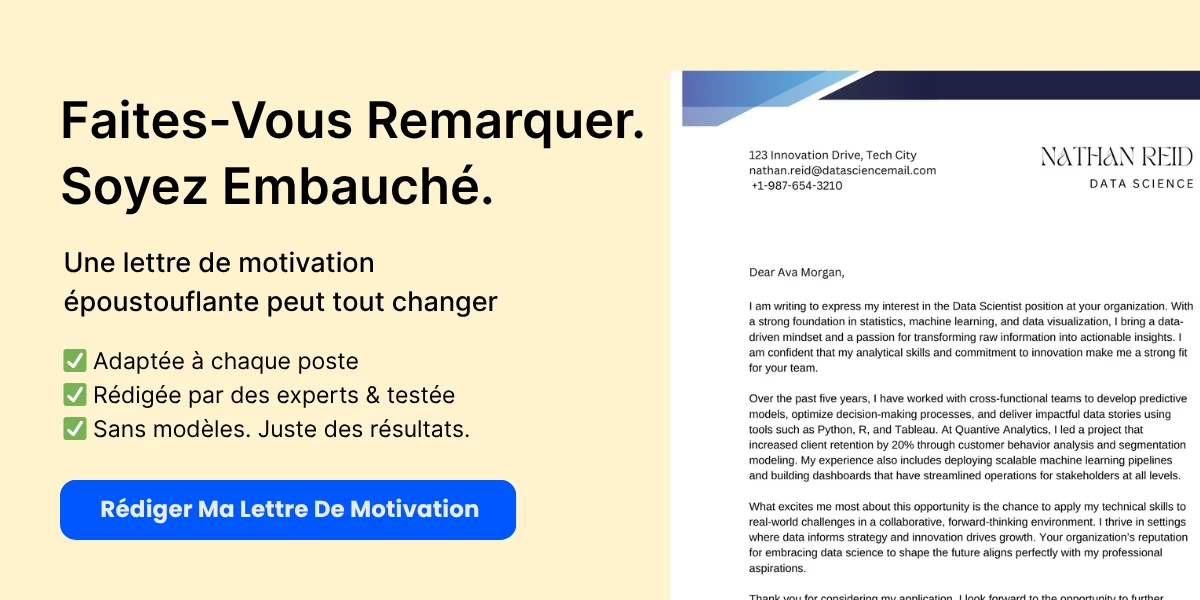
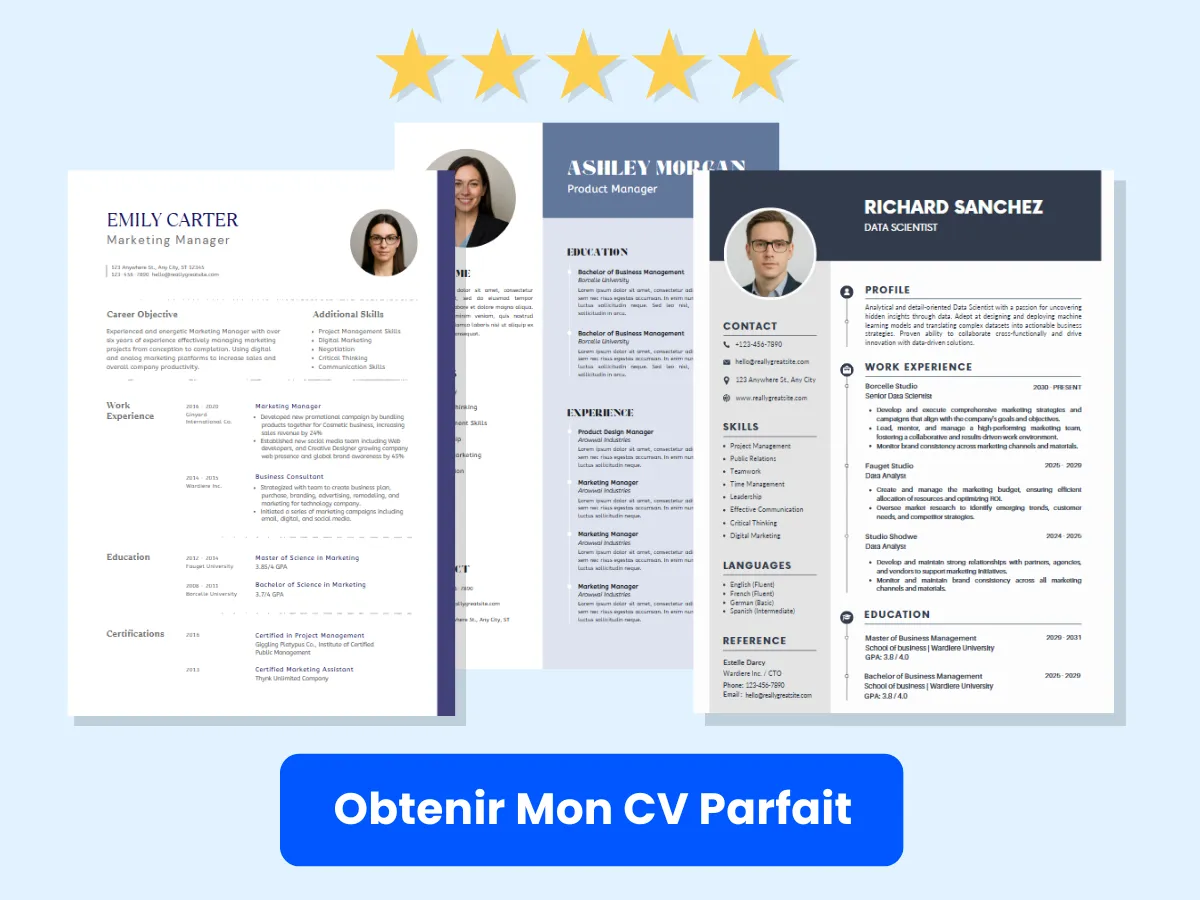
- Bogue : Un problème ou une erreur dans le logiciel qui doit être corrigé.
- Tâche : Un morceau de travail qui doit être complété, souvent lié à la gestion de projet.
- Histoire : Une histoire d’utilisateur qui décrit une fonctionnalité du point de vue de l’utilisateur final.
- Épopée : Un grand ensemble de travail qui peut être décomposé en tâches ou histoires plus petites.
- Sous-tâche : Une tâche plus petite qui fait partie d’une tâche ou d’une histoire plus grande.
Comprendre ces types de problèmes est essentiel pour une gestion de projet efficace, car cela permet aux équipes de catégoriser leur travail de manière appropriée et de prioriser les tâches en fonction de leur nature.
Comment utiliser le lien entre les problèmes dans JIRA ?
Le lien entre les problèmes dans JIRA permet aux utilisateurs de créer des relations entre différents problèmes, ce qui est crucial pour suivre les dépendances et comprendre le flux de travail. Voici comment utiliser le lien entre les problèmes :
Lier des problèmes
- Ouvrir un problème : Accédez au problème que vous souhaitez lier.
- Trouver l’option « Lier » : Recherchez l’option « Lier », généralement trouvée dans la vue du problème.
- Sélectionner le type de lien : Choisissez le type de lien que vous souhaitez créer (par exemple, « bloque », « est bloqué par », « relatif à »).
- Entrer la clé du problème : Saisissez la clé du problème que vous souhaitez lier.
- Cliquez sur « Lier » : Confirmez l’action pour créer le lien.
Avantages du lien entre les problèmes
Lier des problèmes offre plusieurs avantages :
- Gestion des dépendances : Aide les équipes à comprendre quelles tâches dépendent des autres.
- Visibilité améliorée : Fournit une vue claire de la façon dont différentes tâches se rapportent les unes aux autres.
- Collaboration améliorée : Encourage la communication entre les membres de l’équipe concernant les tâches connexes.
En utilisant efficacement le lien entre les problèmes, les équipes peuvent rationaliser leurs flux de travail et s’assurer que toutes les dépendances sont gérées de manière appropriée.
Comment configurer les niveaux de sécurité des problèmes ?
Configurer les niveaux de sécurité des problèmes dans JIRA est essentiel pour contrôler qui peut voir et interagir avec des problèmes spécifiques. Cela est particulièrement important dans les environnements où des informations sensibles sont traitées. Voici comment configurer les niveaux de sécurité des problèmes :
Configurer les niveaux de sécurité
- Naviguer vers les paramètres du projet : Allez dans le projet où vous souhaitez configurer les niveaux de sécurité.
- Sélectionner « Schémas de sécurité des problèmes » : Trouvez l’option « Schémas de sécurité des problèmes » dans le menu des paramètres.
- Créer un nouveau schéma de sécurité : Cliquez sur « Ajouter un schéma de sécurité des problèmes » pour créer un nouveau schéma.
- Ajouter des niveaux de sécurité : Dans le schéma, vous pouvez définir différents niveaux de sécurité (par exemple, « Confidentiel », « Interne », « Public »).
- Assigner des niveaux de sécurité aux problèmes : Lors de la création ou de la modification d’un problème, vous pouvez lui assigner un niveau de sécurité basé sur le schéma défini.
Meilleures pratiques pour la sécurité des problèmes
Lors de la configuration des niveaux de sécurité des problèmes, considérez les meilleures pratiques suivantes :

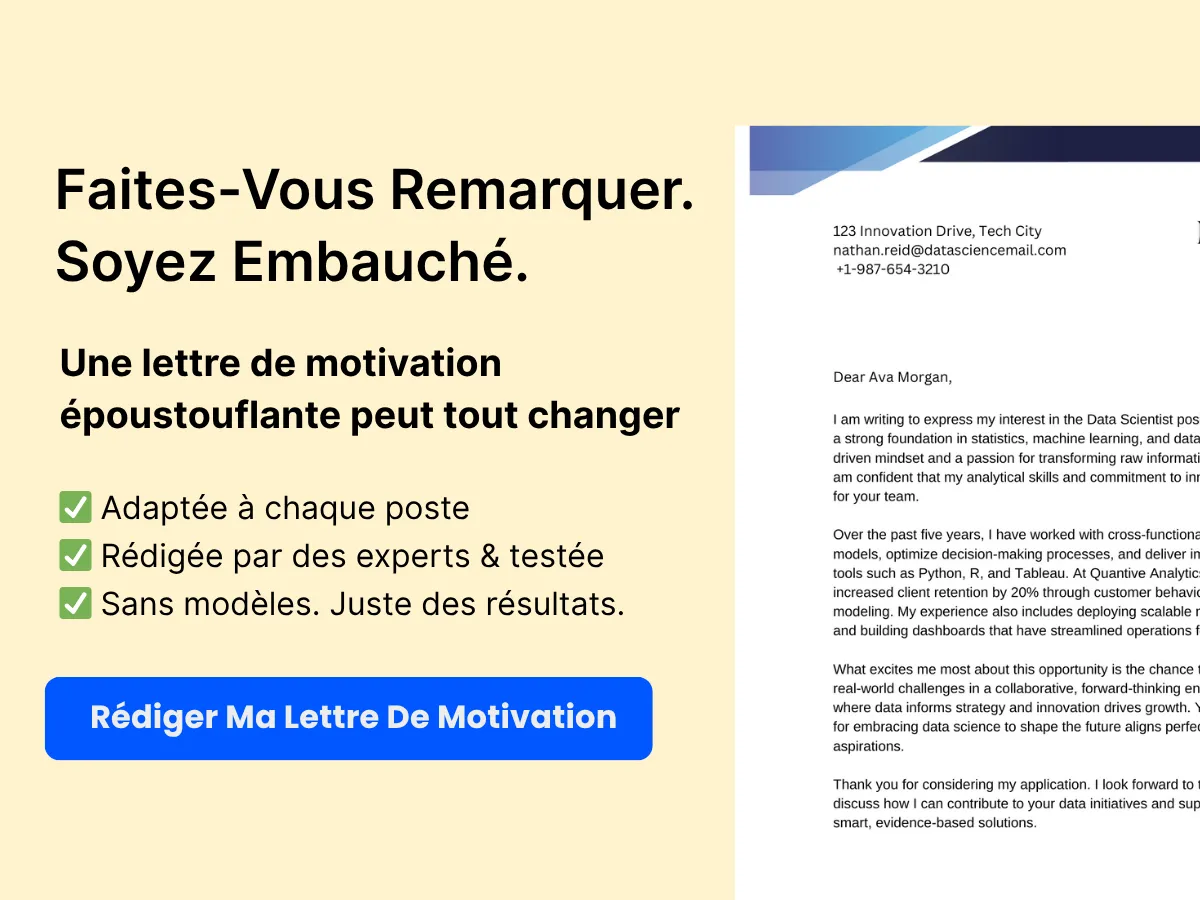
- Limiter l’accès : Accordez l’accès uniquement à ceux qui en ont besoin pour protéger les informations sensibles.
- Réviser régulièrement les niveaux de sécurité : Évaluez et mettez à jour périodiquement les niveaux de sécurité pour vous assurer qu’ils correspondent aux besoins actuels du projet.
- Communiquer avec l’équipe : Assurez-vous que tous les membres de l’équipe comprennent les niveaux de sécurité et leurs implications.
En configurant efficacement les niveaux de sécurité des problèmes, les équipes peuvent maintenir la confidentialité et le contrôle sur leurs informations de projet, favorisant un environnement de travail sécurisé.
Questions Agile JIRA
Qu’est-ce qu’un tableau Scrum JIRA ?
Un tableau Scrum JIRA est une représentation visuelle du travail d’une équipe dans un cadre Scrum. Il permet aux équipes de gérer efficacement leurs sprints en fournissant une vue claire des tâches à accomplir, en cours et terminées. Le tableau Scrum est divisé en colonnes représentant différentes étapes du flux de travail, généralement incluant :
- À faire : Tâches prévues pour le sprint actuel mais qui n’ont pas encore été commencées.
- En cours : Tâches actuellement en cours de réalisation.
- Fait : Tâches qui ont été complétées et qui répondent à la définition de fait.
Chaque tâche sur le tableau est représentée par une carte contenant des informations essentielles telles que le titre de la tâche, le responsable, la priorité et tout label ou date d’échéance pertinent. Les équipes peuvent facilement faire glisser et déposer ces cartes entre les colonnes à mesure que le travail progresse, offrant une manière dynamique et interactive de suivre l’avancement.
Pour créer un tableau Scrum dans JIRA, vous suivez généralement ces étapes :
- Naviguez vers votre projet JIRA.
- Sélectionnez l’option « Tableaux » dans la barre latérale.
- Cliquez sur « Créer un tableau » et choisissez « Tableau Scrum ».
- Suivez les instructions pour configurer les paramètres de votre tableau, y compris la sélection du projet et la personnalisation du flux de travail.
Utiliser un tableau Scrum efficacement peut améliorer la collaboration de l’équipe, accroître la transparence et faciliter une meilleure communication entre les membres de l’équipe.
Qu’est-ce qu’un tableau Kanban JIRA ?
Un tableau Kanban JIRA est un autre type d’outil de gestion visuelle utilisé dans la gestion de projet Agile, spécifiquement dans la méthodologie Kanban. Contrairement au tableau Scrum, qui est limité dans le temps par des sprints, le tableau Kanban se concentre sur la livraison continue et le flux. Il permet aux équipes de visualiser leur travail, de limiter le travail en cours (WIP) et d’optimiser le flux des tâches à travers les différentes étapes du processus.
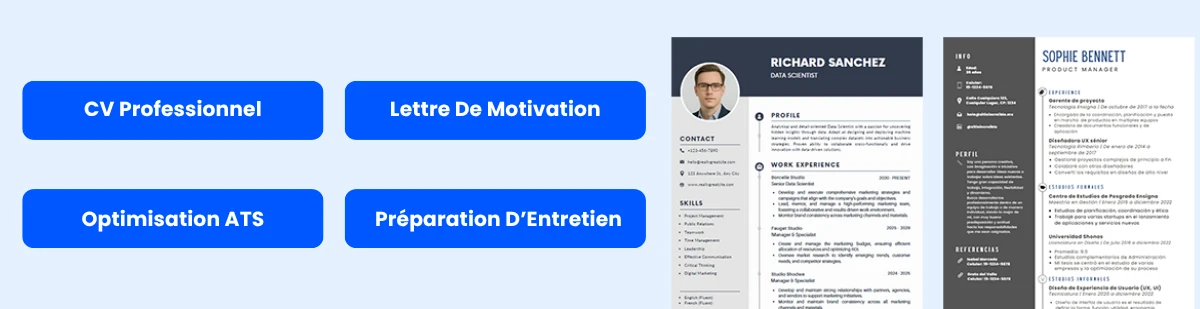

Le tableau Kanban se compose généralement de colonnes représentant différentes étapes du flux de travail, telles que :
- Backlog : Tâches qui n’ont pas encore été commencées.
- En cours : Tâches actuellement en cours de réalisation.
- Révision : Tâches qui sont complètes mais en attente de révision.
- Fait : Tâches complètes.
Une des caractéristiques clés d’un tableau Kanban est la possibilité de définir des limites WIP pour chaque colonne, ce qui aide à prévenir les goulets d’étranglement et garantit que l’équipe n’est pas surchargée de trop de tâches à la fois. Cette concentration sur le flux et l’efficacité fait de Kanban un excellent choix pour les équipes qui nécessitent flexibilité et adaptabilité dans leur flux de travail.
Pour créer un tableau Kanban dans JIRA, vous pouvez suivre ces étapes :
- Allez dans votre projet JIRA.
- Sélectionnez « Tableaux » dans la barre latérale.
- Cliquez sur « Créer un tableau » et choisissez « Tableau Kanban ».
- Configurez les paramètres de votre tableau, y compris la sélection du projet et la personnalisation du flux de travail.
En utilisant un tableau Kanban, les équipes peuvent améliorer leur efficacité, accroître la visibilité de leur travail et favoriser une culture d’amélioration continue.
Comment créer et gérer des sprints dans JIRA ?
Créer et gérer des sprints dans JIRA est un aspect fondamental de la gestion de projet Agile, en particulier pour les équipes utilisant le cadre Scrum. Les sprints sont des itérations limitées dans le temps pendant lesquelles un ensemble spécifique de travail est accompli. Voici comment créer et gérer des sprints dans JIRA :
Créer un Sprint
- Naviguez vers votre tableau Scrum.
- Cliquez sur la vue « Backlog ».
- En haut du backlog, vous verrez une option pour créer un nouveau sprint. Cliquez sur « Créer un Sprint ».
- Faites glisser et déposez des problèmes du backlog dans le nouveau sprint pour les inclure dans le périmètre du sprint.
- Une fois que vous avez ajouté les problèmes souhaités, cliquez sur « Démarrer le Sprint ». Vous serez invité à définir la durée du sprint et la date de début.
Gérer un Sprint
Une fois qu’un sprint est en cours, le gérer efficacement est crucial pour le succès. Voici quelques pratiques clés :
- Réunions quotidiennes : Tenez des réunions quotidiennes pour discuter des progrès, des obstacles et des plans pour la journée. Cela maintient l’équipe alignée et concentrée.
- Graphiques de burndown : Utilisez les graphiques de burndown de JIRA pour suivre l’avancement du sprint. Cette représentation visuelle aide l’équipe à comprendre combien de travail reste à faire et si elle est sur la bonne voie pour atteindre les objectifs du sprint.
- Révision et Rétrospective : À la fin du sprint, réalisez une révision du sprint pour démontrer le travail accompli aux parties prenantes et recueillir des retours. Suivez cela par une rétrospective du sprint pour discuter de ce qui a bien fonctionné, de ce qui n’a pas fonctionné et de la manière dont l’équipe peut s’améliorer lors du prochain sprint.
En suivant ces pratiques, les équipes peuvent s’assurer qu’elles gèrent efficacement leurs sprints et améliorent continuellement leurs processus.
Qu’est-ce que les Épopées, les Histoires et les Tâches dans JIRA ?
Dans JIRA, les Épopées, les Histoires et les Tâches sont des composants essentiels de la gestion de projet Agile qui aident les équipes à organiser et à prioriser leur travail. Comprendre les différences entre ces éléments est crucial pour une planification et une exécution de projet efficaces.
Épopées
Une Épopée est un ensemble de travail important qui peut être décomposé en tâches ou histoires utilisateur plus petites. Elle représente une fonctionnalité ou un besoin significatif qui apporte de la valeur au client. Par exemple, une Épopée pourrait être « Authentification utilisateur », qui englobe diverses histoires utilisateur liées à la connexion, à l’inscription et à la récupération de mot de passe.
Dans JIRA, vous pouvez créer une Épopée en sélectionnant le type de problème « Épopée » lors de la création d’un nouveau problème. Vous pouvez ensuite lier des histoires et des tâches connexes à l’Épopée, fournissant une hiérarchie et une structure claires à votre projet.
Histoires
Une Histoire, souvent appelée Histoire utilisateur, est une unité de travail plus petite qui décrit une fonctionnalité du point de vue de l’utilisateur final. Elle suit généralement le format : « En tant que [type d’utilisateur], je veux [objectif] afin que [raison]. » Par exemple, « En tant qu’utilisateur, je veux réinitialiser mon mot de passe afin de pouvoir retrouver l’accès à mon compte. » Les Histoires sont plus granulaires que les Épopées et sont généralement complétées dans un seul sprint.
Dans JIRA, vous pouvez créer une Histoire en sélectionnant le type de problème « Histoire ». Vous pouvez également la lier à une Épopée pour maintenir la relation entre la fonctionnalité plus large et ses composants.
Tâches
Une Tâche est un élément de travail spécifique qui doit être complété, souvent lié à une Histoire ou une Épopée. Les Tâches sont généralement plus techniques et peuvent ne pas toujours être orientées utilisateur. Par exemple, une Tâche pourrait être « Implémenter la fonctionnalité de réinitialisation de mot de passe. » Les Tâches peuvent être assignées aux membres de l’équipe et suivies à travers le flux de travail dans JIRA.
Dans JIRA, vous pouvez créer une Tâche en sélectionnant le type de problème « Tâche ». Les Tâches peuvent également être liées aux Histoires ou aux Épopées, fournissant une vue d’ensemble du travail nécessaire pour compléter une fonctionnalité.
Comment utilisez-vous JIRA pour le grooming du backlog ?
Le grooming du backlog, également connu sous le nom de raffinement du backlog, est un processus crucial dans la gestion de projet Agile qui implique la révision et la priorisation des éléments dans le backlog produit. JIRA fournit plusieurs outils et fonctionnalités pour faciliter un grooming efficace du backlog.
Étapes pour le grooming du backlog dans JIRA
- Réviser les éléments du backlog : Commencez par examiner les éléments du backlog. Cela inclut les Épopées, les Histoires et les Tâches. Assurez-vous que chaque élément est bien défini, a des critères d’acceptation clairs et est priorisé en fonction de la valeur commerciale.
- Prioriser les éléments : Utilisez la fonctionnalité de classement de JIRA pour prioriser les éléments du backlog. Vous pouvez faire glisser et déposer des éléments pour les réorganiser en fonction de leur importance et de leur urgence.
- Estimer l’effort : Collaborez avec votre équipe pour estimer l’effort requis pour chaque élément du backlog. JIRA vous permet d’ajouter des points d’histoire ou des estimations de temps à chaque problème, aidant l’équipe à comprendre la charge de travail.
- Supprimer les éléments obsolètes : Identifiez et supprimez tout élément qui n’est plus pertinent ou nécessaire. Cela aide à garder le backlog propre et concentré sur un travail de valeur.
- Décomposer les grands éléments : Si vous avez de grandes Épopées ou Histoires, envisagez de les décomposer en tâches plus petites et plus gérables. Cela facilite la planification et l’exécution du travail dans les sprints à venir.
En utilisant JIRA pour le grooming du backlog, les équipes peuvent s’assurer que leur backlog est organisé, priorisé et prêt pour les sprints à venir, ce qui conduit finalement à une exécution de projet plus efficace et efficace.
Questions sur les rapports et tableaux de bord JIRA
Qu’est-ce que les rapports JIRA ?
Les rapports JIRA sont des outils essentiels qui fournissent des informations sur l’avancement et la performance des projets gérés au sein de la plateforme JIRA. Ils aident les équipes à visualiser leur travail, à suivre les progrès et à identifier les domaines à améliorer. JIRA propose une variété de rapports intégrés qui répondent à différents besoins, notamment :
- Statistiques des problèmes : Ce rapport affiche le nombre de problèmes dans divers statuts, permettant aux équipes de voir combien de tâches sont terminées, en cours ou non commencées.
- Problèmes créés vs. résolus : Ce rapport aide les équipes à comprendre leur charge de travail en comparant le nombre de problèmes créés par rapport à ceux résolus sur une période spécifique.
- Rapport de suivi du temps : Ce rapport fournit des informations sur le temps passé sur les problèmes, aidant les équipes à évaluer leur efficacité et à identifier les goulets d’étranglement.
- Rapport de version : Ce rapport montre l’avancement des problèmes dans une version spécifique, aidant les équipes à suivre leur préparation à la publication.
- Graphique de contrôle : Ce rapport visualise le temps de cycle des problèmes, permettant aux équipes d’analyser leur flux de travail et d’identifier les domaines à améliorer.
Chaque rapport peut être personnalisé en fonction des filtres, des plages de dates et d’autres paramètres, ce qui en fait des outils polyvalents pour la gestion de projet.
Comment créer et personnaliser des tableaux de bord dans JIRA ?
Créer et personnaliser des tableaux de bord dans JIRA est un processus simple qui permet aux utilisateurs d’adapter leur espace de travail à leurs besoins spécifiques. Voici un guide étape par étape :
- Accéder au tableau de bord : Connectez-vous à votre compte JIRA et naviguez vers la section des tableaux de bord en cliquant sur l’option « Tableaux de bord » dans le menu supérieur.
- Créer un nouveau tableau de bord : Cliquez sur le bouton « Créer un tableau de bord ». Vous serez invité à entrer un nom et une description pour votre tableau de bord. Choisissez un nom qui reflète son objectif.
- Définir les autorisations : Décidez qui peut voir ou modifier le tableau de bord. Vous pouvez définir des autorisations pour des utilisateurs ou des groupes individuels, garantissant que les informations sensibles sont protégées.
- Ajouter des gadgets : Une fois votre tableau de bord créé, vous pouvez ajouter divers gadgets. Les gadgets sont de mini-applications qui affichent des informations provenant de JIRA. Cliquez sur le bouton « Ajouter un gadget » pour parcourir les options disponibles, telles que des graphiques en secteurs, des statistiques de problèmes ou des gadgets de santé de sprint.
- Personnaliser les gadgets : Après avoir ajouté des gadgets, vous pouvez les personnaliser en configurant leurs paramètres. Par exemple, vous pouvez définir des filtres pour afficher des problèmes spécifiques, ajuster la période ou changer le type de visualisation.
- Organiser la mise en page : Vous pouvez faire glisser et déposer des gadgets pour les réorganiser sur votre tableau de bord. Cette flexibilité vous permet de prioriser les informations qui sont les plus importantes pour vous.
- Enregistrer et partager : Une fois que vous êtes satisfait de votre tableau de bord, enregistrez vos modifications. Vous pouvez également partager votre tableau de bord avec des membres de l’équipe ou des parties prenantes pour tenir tout le monde informé.
Les tableaux de bord personnalisés sont inestimables pour les chefs de projet et les membres de l’équipe, car ils fournissent un aperçu rapide de l’état du projet et des indicateurs clés en un coup d’œil.
Qu’est-ce que les gadgets JIRA ?
Les gadgets JIRA sont de petites applications qui peuvent être ajoutées aux tableaux de bord pour afficher divers types d’informations et de métriques provenant de JIRA. Ils servent de représentations visuelles des données, facilitant ainsi le suivi des progrès et de la performance par les équipes. Certains types courants de gadgets JIRA incluent :
- Résultats de filtre : Affiche une liste de problèmes basée sur un filtre spécifique, permettant aux utilisateurs de voir les tâches pertinentes en un coup d’œil.
- Graphique en secteurs : Visualise la répartition des problèmes dans différentes catégories, telles que les assignés, les priorités ou les statuts.
- Statistiques de filtre bidimensionnelles : Montre une matrice de problèmes basée sur deux critères, tels que le statut et l’assigné, fournissant des informations sur la répartition de la charge de travail.
- Graphique créés vs. résolus : Une représentation graphique du nombre de problèmes créés par rapport à ceux résolus au fil du temps, aidant les équipes à évaluer leur performance.
- Gadget de santé de sprint : Affiche l’état actuel d’un sprint, y compris le nombre de problèmes terminés, en cours et restants.
Les gadgets peuvent être personnalisés pour afficher des données spécifiques, ce qui les rend hautement adaptables aux différents besoins des projets. En utilisant une combinaison de gadgets, les équipes peuvent créer un tableau de bord complet qui fournit une vue d’ensemble de leurs projets.
Comment générer des graphiques de burndown et de vélocité ?
Les graphiques de burndown et de vélocité sont des outils critiques dans la gestion de projet Agile, en particulier pour les équipes Scrum. Ils aident à suivre les progrès et à prévoir la performance future. Voici comment générer ces graphiques dans JIRA :
Génération d’un graphique de burndown
- Naviguer vers votre tableau Scrum : Allez au tableau associé à votre projet.
- Accéder aux rapports : Cliquez sur l’option « Rapports » dans la barre latérale gauche.
- Sélectionner le graphique de burndown : Dans la liste des rapports disponibles, choisissez le « Graphique de burndown ». Ce graphique affichera le travail accompli par rapport au travail restant au cours du sprint.
- Configurer le graphique : Vous pouvez sélectionner le sprint que vous souhaitez analyser. Le graphique se mettra automatiquement à jour pour refléter les données du sprint sélectionné.
Le graphique de burndown fournit une représentation visuelle des progrès de l’équipe, les aidant à comprendre s’ils sont sur la bonne voie pour terminer leur travail d’ici la fin du sprint.
Génération d’un graphique de vélocité
- Naviguer vers votre tableau Scrum : Comme pour le graphique de burndown, commencez par aller à votre tableau Scrum.
- Accéder aux rapports : Cliquez sur l’option « Rapports » dans la barre latérale gauche.
- Sélectionner le graphique de vélocité : Choisissez le « Graphique de vélocité » dans la liste des rapports. Ce graphique montre la quantité de travail accomplie dans chaque sprint.
- Analyser les données : Le graphique de vélocité affichera les points d’histoire complétés dans chaque sprint, permettant aux équipes d’évaluer leur performance au fil du temps.
En analysant le graphique de vélocité, les équipes peuvent prendre des décisions éclairées concernant les futurs sprints, comme la quantité de travail à s’engager en fonction des performances passées.
Comment exporter des rapports JIRA ?
Exporter des rapports JIRA est une fonctionnalité utile qui permet aux équipes de partager des informations et des données avec des parties prenantes qui n’ont peut-être pas accès à JIRA. Voici comment exporter des rapports :
- Accéder au rapport : Naviguez vers le rapport que vous souhaitez exporter, qu’il s’agisse d’un graphique de burndown, d’un graphique de vélocité ou de tout autre rapport.
- Localiser l’option d’exportation : La plupart des rapports auront une option d’exportation, généralement représentée par un bouton « Exporter » ou une icône.
- Sélectionner le format d’exportation : JIRA vous permet d’exporter des rapports dans divers formats, y compris CSV, Excel et PDF. Choisissez le format qui convient le mieux à vos besoins.
- Télécharger le rapport : Après avoir sélectionné le format, cliquez sur le bouton d’exportation. Le rapport sera généré et téléchargé sur votre appareil.
Exporter des rapports est particulièrement bénéfique pour les présentations, les réunions ou lors du partage de données avec des parties prenantes externes qui n’utilisent peut-être pas JIRA. Cela garantit que tout le monde a accès aux mêmes informations, facilitant ainsi une meilleure communication et prise de décision.
Questions sur l’intégration de JIRA
Comment intégrez-vous JIRA avec Confluence ?
L’intégration de JIRA avec Confluence peut considérablement améliorer la collaboration et la documentation au sein de votre équipe. Confluence est un outil de collaboration puissant qui permet aux équipes de créer, partager et gérer du contenu dans un emplacement centralisé. Lorsqu’il est intégré à JIRA, il permet aux utilisateurs de lier directement les problèmes JIRA aux pages Confluence, facilitant ainsi le suivi de l’avancement des projets et la documentation des exigences.
Pour intégrer JIRA avec Confluence, suivez ces étapes :
- Assurez-vous de la compatibilité : Tout d’abord, assurez-vous que JIRA et Confluence sont des versions compatibles. Atlassian met régulièrement à jour ses produits, et la compatibilité est cruciale pour une intégration sans faille.
- Liens d’application : Dans JIRA, accédez à Administration > Liens d’application. Entrez l’URL de votre instance Confluence et cliquez sur Ajouter un lien d’application. Cela créera un lien entre les deux applications.
- Configurer le lien : Après avoir créé le lien, vous devrez le configurer. Vous devrez peut-être fournir des détails d’authentification, tels que des identifiants OAuth, pour permettre à JIRA et Confluence de communiquer en toute sécurité.
- Lier des problèmes : Une fois l’intégration configurée, vous pouvez lier des problèmes JIRA aux pages Confluence. Dans Confluence, utilisez le macro Problèmes JIRA pour afficher des problèmes, créer des rapports ou lier des tâches spécifiques.
- Utiliser les rapports JIRA : Vous pouvez également créer des rapports dynamiques dans Confluence qui extraient des données directement de JIRA, permettant des mises à jour en temps réel sur l’état du projet.
Cette intégration non seulement rationalise la gestion de projet, mais améliore également la visibilité au sein des équipes, garantissant que tout le monde est sur la même longueur d’onde.
Comment intégrez-vous JIRA avec Bitbucket ?
L’intégration de JIRA avec Bitbucket permet un flux de travail de développement plus rationalisé, permettant aux développeurs de suivre les modifications de code en parallèle des tâches de gestion de projet. Bitbucket est une solution de gestion de référentiels Git qui fournit des fonctionnalités pour la collaboration sur le code et l’intégration continue/livraison continue (CI/CD).
Pour intégrer JIRA avec Bitbucket, suivez ces étapes :
- Liens d’application : Comme pour l’intégration avec Confluence, commencez par créer un lien d’application dans JIRA. Allez dans Administration > Liens d’application et entrez votre URL Bitbucket.
- Authentification : Configurez le lien en fournissant les détails d’authentification nécessaires. Cela peut inclure des paramètres OAuth pour garantir une communication sécurisée entre JIRA et Bitbucket.
- Lier des commits et des branches : Une fois intégré, vous pouvez faire référence aux problèmes JIRA dans vos messages de commit en incluant la clé du problème (par exemple,
PROJ-123). Cela lie automatiquement le commit au problème JIRA correspondant. - Panneau de développement : Dans JIRA, vous verrez un panneau de développement sur la vue du problème qui affiche les branches, les commits et les demandes de tirage associés de Bitbucket, fournissant une vue d’ensemble de l’avancement du développement.
Cette intégration favorise une meilleure communication entre les équipes de gestion de projet et de développement, garantissant que tout le monde est au courant de l’état actuel des tâches et des modifications de code.
Qu’est-ce que les modules complémentaires et les plugins JIRA ?
Les modules complémentaires et les plugins JIRA sont des extensions qui améliorent la fonctionnalité de JIRA, permettant aux utilisateurs de personnaliser leur expérience et d’adapter l’outil à leurs besoins spécifiques. Ces modules complémentaires peuvent aller de simples améliorations à des intégrations complexes avec d’autres outils logiciels.
Voici quelques catégories populaires de modules complémentaires JIRA :
- Outils de reporting : Modules complémentaires qui fournissent des capacités de reporting avancées, permettant aux équipes de générer des rapports et des tableaux de bord personnalisés basés sur les données JIRA.
- Suivi du temps : Plugins qui aident les équipes à suivre le temps passé sur les tâches, fournissant des informations sur la productivité et les délais des projets.
- Outils Agile : Extensions qui améliorent la gestion de projet agile, telles que les graphiques d’épuisement, les outils de planification de sprint et la gestion du backlog.
- Plugins d’intégration : Modules complémentaires qui facilitent l’intégration avec d’autres outils, tels que Slack, GitHub ou les outils CI/CD, améliorant la collaboration et le flux de travail.
Pour installer un module complémentaire, accédez à Atlassian Marketplace depuis votre instance JIRA, recherchez le module complémentaire souhaité et suivez les instructions d’installation. Une fois installé, vous pouvez configurer les paramètres du module complémentaire pour répondre aux besoins de votre équipe.
Comment utilisez-vous l’API REST JIRA ?
L’API REST JIRA est un outil puissant qui permet aux développeurs d’interagir avec JIRA de manière programmatique. Elle permet aux utilisateurs de créer, lire, mettre à jour et supprimer des problèmes JIRA, ainsi que d’effectuer diverses autres opérations, telles que la gestion de projets, d’utilisateurs et de flux de travail.
Pour utiliser l’API REST JIRA, suivez ces étapes :
- Authentification : Avant de faire des appels API, vous devez vous authentifier. JIRA prend en charge plusieurs méthodes d’authentification, y compris l’authentification de base et OAuth. Pour l’authentification de base, vous aurez besoin de votre nom d’utilisateur JIRA et de votre jeton API.
- Faire des appels API : Utilisez des outils comme Postman ou cURL pour faire des requêtes HTTP aux points de terminaison de l’API JIRA. Par exemple, pour récupérer un problème, vous enverriez une requête GET à
https://your-domain.atlassian.net/rest/api/2/issue/{issueIdOrKey}. - Gestion des réponses : L’API renverra des réponses au format JSON. Vous pouvez analyser ces données pour extraire les informations dont vous avez besoin, telles que l’état du problème, l’assigné ou les commentaires.
- Créer et mettre à jour des problèmes : Pour créer un nouveau problème, envoyez une requête POST à
/rest/api/2/issueavec la charge utile JSON nécessaire contenant les détails du problème. De même, vous pouvez mettre à jour un problème existant en utilisant une requête PUT.
Utiliser l’API REST JIRA permet d’automatiser des tâches répétitives, d’intégrer d’autres systèmes et de créer des applications personnalisées qui tirent parti des capacités de JIRA.
Comment intégrez-vous JIRA avec des outils CI/CD ?
Intégrer JIRA avec des outils d’intégration continue/livraison continue (CI/CD) est essentiel pour les pratiques modernes de développement logiciel. Cette intégration aide les équipes à automatiser leurs flux de travail, à suivre les déploiements et à garantir que les modifications de code sont alignées avec les tâches de gestion de projet.
Pour intégrer JIRA avec des outils CI/CD, envisagez les étapes suivantes :
- Sélectionner des outils CI/CD : Choisissez les outils CI/CD que votre équipe utilise, tels que Jenkins, CircleCI ou GitLab CI. Assurez-vous que ces outils prennent en charge l’intégration avec JIRA.
- Utiliser des webhooks : Configurez des webhooks dans JIRA pour envoyer des notifications à votre outil CI/CD lorsque certains événements se produisent, tels que des transitions de problème ou des commentaires. Cela permet à votre pipeline CI/CD de réagir aux changements dans JIRA.
- Lier des builds aux problèmes JIRA : Configurez votre outil CI/CD pour inclure les clés de problème JIRA dans les messages de commit ou les noms de branches. De cette façon, lorsqu’un build est déclenché, il peut automatiquement se lier aux problèmes JIRA pertinents.
- Suivi des déploiements : Utilisez les fonctionnalités de suivi des déploiements de JIRA pour surveiller quelles versions de votre logiciel sont déployées dans différents environnements. Cela peut être fait en intégrant des outils de déploiement avec JIRA pour mettre à jour automatiquement les statuts des problèmes.
En intégrant JIRA avec des outils CI/CD, les équipes peuvent obtenir une meilleure visibilité sur leurs processus de développement, rationaliser les flux de travail et garantir que les efforts de gestion de projet et de développement sont étroitement alignés.
Questions avancées sur JIRA
Comment personnaliser les workflows JIRA ?
Personnaliser les workflows JIRA est essentiel pour adapter le processus de gestion de projet aux besoins spécifiques de votre équipe ou organisation. Un workflow dans JIRA définit la séquence d’étapes (statuts) qu’un problème traverse de sa création à sa résolution. Voici comment vous pouvez personnaliser les workflows :
- Accéder à l’éditeur de workflow : Pour commencer à personnaliser un workflow, accédez à Administration JIRA > Problèmes > Workflows. Ici, vous pouvez voir les workflows existants ou en créer un nouveau.
- Créer ou modifier un workflow : Vous pouvez soit créer un nouveau workflow à partir de zéro, soit modifier un existant. Utilisez le bouton Ajouter un workflow pour créer un nouveau workflow. Si vous modifiez, sélectionnez le workflow que vous souhaitez modifier et cliquez sur Modifier.
- Ajouter des statuts : Dans l’éditeur de workflow, vous pouvez ajouter de nouveaux statuts qui représentent différentes étapes de votre processus. Par exemple, vous pourriez ajouter des statuts comme En révision ou Bloqué.
- Définir des transitions : Les transitions sont les chemins entre les statuts. Vous pouvez créer des transitions en faisant glisser d’un statut à un autre. Chaque transition peut avoir des conditions, des validateurs et des post-fonctions qui dictent comment les problèmes se déplacent à travers le workflow.
- Publier le workflow : Une fois que vous avez apporté vos modifications, vous devez publier le workflow. Cela le rendra actif pour les projets auxquels il est associé. Soyez prudent, car la publication d’un workflow peut affecter les problèmes en cours.
Exemple : Si votre équipe suit un processus spécifique pour le suivi des bogues, vous pourriez personnaliser le workflow pour inclure des statuts comme Signalé, En cours, En test, et Résolu. Chaque transition peut avoir des règles spécifiques, comme exiger une révision de code avant de passer de En cours à En test.
Quels sont les champs personnalisés JIRA ?
Les champs personnalisés JIRA vous permettent de capturer des informations supplémentaires qui ne sont pas incluses dans les champs par défaut fournis par JIRA. Les champs personnalisés peuvent être adaptés pour répondre aux besoins spécifiques de vos projets et équipes. Voici un aperçu du fonctionnement des champs personnalisés :
- Types de champs personnalisés : JIRA prend en charge divers types de champs personnalisés, y compris les champs de texte, les listes de sélection, les cases à cocher, les boutons radio, les sélecteurs de date, et plus encore. Chaque type sert un objectif différent en fonction des données que vous devez collecter.
- Créer des champs personnalisés : Pour créer un champ personnalisé, allez à Administration JIRA > Problèmes > Champs personnalisés. Cliquez sur Ajouter un champ personnalisé, sélectionnez le type de champ que vous souhaitez, et suivez les instructions pour le configurer.
- Configuration des champs : Après avoir créé un champ personnalisé, vous devez l’associer à un schéma de configuration de champ. Cela détermine quels projets et types de problèmes utiliseront le champ personnalisé.
- Contexte et options : Les champs personnalisés peuvent avoir différents contextes, ce qui signifie qu’ils peuvent se comporter différemment en fonction du projet ou du type de problème. Par exemple, un champ Sévérité pourrait être pertinent pour les problèmes de bogues mais pas pour les tâches.
Exemple : Si votre équipe doit suivre le Nom du client pour chaque problème, vous pouvez créer un champ personnalisé de type Champ de texte et l’ajouter aux types de problèmes pertinents. Cela permet aux membres de l’équipe d’entrer directement le nom du client dans le problème.
Comment utiliser JQL (JIRA Query Language) ?
Le langage de requête JIRA (JQL) est un outil puissant qui permet aux utilisateurs de créer des requêtes complexes pour filtrer et rechercher des problèmes dans JIRA. Comprendre JQL est crucial pour gérer et rendre compte efficacement des problèmes. Voici comment utiliser JQL :
- Structure de base : Une requête JQL se compose de champs, d’opérateurs et de valeurs. Par exemple,
status = "En cours"récupère tous les problèmes qui sont actuellement dans le statut En cours. - Utilisation des opérateurs : JQL prend en charge divers opérateurs, y compris =, !=, IN, NOT IN, ~ (contient), et ! (ne contient pas). Par exemple,
assignee IN (user1, user2)trouve les problèmes assignés à user1 ou user2. - Combinaison de clauses : Vous pouvez combiner plusieurs clauses en utilisant AND et OR. Par exemple,
project = "MonProjet" AND status = "Ouvert"récupère tous les problèmes ouverts dans le projet spécifié. - Trier les résultats : Vous pouvez trier les résultats de votre requête en utilisant la clause ORDER BY. Par exemple,
ORDER BY priority DESCtriera les problèmes par priorité dans l’ordre décroissant.
Exemple : Une requête JQL plus complexe pourrait ressembler à ceci : project = "Site Web" AND (status = "Ouvert" OR status = "En cours") AND assignee = currentUser() ORDER BY created DESC. Cette requête récupère tous les problèmes ouverts ou en cours assignés à l’utilisateur actuel dans le projet « Site Web », triés par la date de création.
Comment configurer des règles d’automatisation dans JIRA ?
L’automatisation dans JIRA aide à rationaliser les tâches répétitives et à améliorer l’efficacité de l’équipe. Configurer des règles d’automatisation vous permet d’automatiser des actions basées sur des déclencheurs spécifiques. Voici comment configurer des règles d’automatisation :
- Accéder aux règles d’automatisation : Accédez à votre projet et sélectionnez Paramètres du projet > Automatisation. Ici, vous pouvez voir les règles existantes ou en créer de nouvelles.
- Créer une nouvelle règle : Cliquez sur Créer une règle. Vous serez invité à sélectionner un déclencheur, qui est l’événement qui initiera l’automatisation.
- Sélectionner des déclencheurs : JIRA propose divers déclencheurs, tels que Problème créé, Problème mis à jour, ou Commentaire ajouté. Choisissez le déclencheur qui correspond à vos besoins.
- Ajouter des conditions : Après avoir sélectionné un déclencheur, vous pouvez ajouter des conditions pour spécifier quand la règle doit s’exécuter. Par exemple, vous pourriez vouloir que la règle s’exécute uniquement si le problème est d’un certain type ou d’une certaine priorité.
- Définir des actions : Enfin, spécifiez les actions qui doivent se produire lorsque le déclencheur et les conditions sont remplis. Les actions peuvent inclure l’envoi de notifications, la mise à jour de champs, ou la transition de problèmes.
Exemple : Vous pourriez configurer une règle qui transitionne automatiquement un problème vers En révision lorsqu’un développeur ajoute un commentaire contenant le mot « prêt ». Cela réduit le besoin de mises à jour manuelles et maintient le workflow en mouvement.
Comment gérer les problèmes de performance JIRA ?
Les problèmes de performance dans JIRA peuvent entraver la productivité et frustrer les utilisateurs. Aborder ces problèmes nécessite une approche systématique. Voici quelques stratégies pour gérer les problèmes de performance JIRA :
- Surveiller les métriques de performance : Utilisez les outils de surveillance de performance intégrés de JIRA pour suivre des métriques telles que les temps de réponse, les temps de chargement et les taux d’erreur. Ces données peuvent aider à identifier les goulets d’étranglement.
- Optimiser la configuration JIRA : Passez en revue votre configuration JIRA pour détecter les inefficacités. Cela inclut la vérification des champs personnalisés excessifs, des workflows et des écrans qui peuvent ralentir les performances.
- Maintenance de la base de données : Effectuez régulièrement des tâches de maintenance de la base de données, telles que l’indexation et le nettoyage des anciennes données. Une base de données bien entretenue peut améliorer considérablement les performances.
- Limiter le nombre de problèmes affichés : Lors de l’utilisation de filtres ou de tableaux de bord, limitez le nombre de problèmes affichés à un moment donné. Cela peut réduire les temps de chargement et améliorer la réactivité.
- Mettre à niveau le matériel et le logiciel : Si les problèmes de performance persistent, envisagez de mettre à niveau le matériel de votre serveur ou d’optimiser votre instance JIRA. Cela peut impliquer d’augmenter la mémoire, le CPU ou les ressources de stockage.
Exemple : Si les utilisateurs signalent des temps de chargement lents lors de l’accès à un projet spécifique, vous pourriez enquêter sur le nombre de problèmes dans ce projet, la complexité des workflows, et tout champ personnalisé qui pourrait être optimisé ou supprimé.
Questions JIRA Basées sur des Scénarios
Comment géreriez-vous une migration de projet dans JIRA ?
La migration de projet dans JIRA peut être un processus complexe, surtout lorsqu’il s’agit de passer d’une instance de JIRA à une autre ou de mettre à niveau vers une nouvelle version. La première étape consiste à effectuer une évaluation approfondie de la configuration actuelle du projet, y compris les flux de travail, les champs personnalisés et les autorisations des utilisateurs. Cette évaluation aide à identifier ce qui doit être migré et ce qui peut être amélioré dans la nouvelle configuration.
Ensuite, il est essentiel de créer un plan de migration détaillé. Ce plan doit décrire les étapes impliquées, y compris la sauvegarde des données, la cartographie des champs et les procédures de test. Une approche courante consiste à utiliser les fonctionnalités d’exportation et d’importation intégrées de JIRA, qui vous permettent d’exporter des problèmes au format CSV puis de les importer dans le nouveau projet. Cependant, pour des migrations plus complexes, l’utilisation d’outils tiers comme Configuration Manager for JIRA ou JIRA Cloud Migration Assistant peut simplifier le processus.
Avant d’exécuter la migration, il est crucial de réaliser une migration de test dans un environnement de staging. Cela vous permet d’identifier d’éventuels problèmes sans affecter l’environnement en direct. Après la migration de test, examinez les résultats, apportez les ajustements nécessaires et préparez-vous pour la migration finale. Une fois la migration terminée, effectuez une validation approfondie pour vous assurer que toutes les données ont été transférées correctement et que la nouvelle configuration du projet répond aux besoins de l’équipe.
Comment gérez-vous plusieurs projets dans JIRA ?
Gérer plusieurs projets dans JIRA nécessite une approche stratégique pour garantir que les ressources sont allouées efficacement et que les membres de l’équipe peuvent naviguer facilement entre les projets. Une méthode efficace consiste à utiliser les Catégories de Projet de JIRA, qui vous permettent de regrouper des projets connexes. Cela facilite la tâche des membres de l’équipe pour trouver et gérer leur travail à travers différents projets.
Un autre aspect important est d’établir des flux de travail clairs pour chaque projet. Bien que certains flux de travail puissent être similaires, les personnaliser pour répondre aux besoins spécifiques de chaque projet peut améliorer la productivité. De plus, l’utilisation des Tableaux JIRA peut aider à visualiser l’avancement des tâches à travers plusieurs projets. En créant un tableau Kanban ou Scrum qui agrège les problèmes de divers projets, les équipes peuvent obtenir des informations sur l’avancement global et identifier les goulets d’étranglement.
Une communication régulière est également essentielle lors de la gestion de plusieurs projets. L’utilisation des Tableaux de Bord JIRA peut fournir une vue d’ensemble de tous les projets, permettant aux parties prenantes de suivre les progrès et de prendre des décisions éclairées. Mettre en place des filtres et des abonnements pour des mises à jour spécifiques des projets peut tenir les membres de l’équipe informés sans les submerger d’informations.
Comment gérez-vous une situation où JIRA ne se synchronise pas avec d’autres outils ?
Lorsque JIRA ne se synchronise pas avec d’autres outils, la première étape consiste à identifier la cause profonde du problème. Cela peut être dû à des limitations d’API, des problèmes de réseau ou des erreurs de configuration dans les paramètres d’intégration. Commencez par vérifier les paramètres d’intégration dans JIRA et l’autre outil pour vous assurer qu’ils sont correctement configurés.
Si l’intégration repose sur une API, vérifiez que les clés API sont valides et que les autorisations nécessaires sont accordées. De plus, vérifiez s’il y a eu des mises à jour ou des changements récents dans l’un ou l’autre outil qui pourraient avoir affecté l’intégration. Parfois, une simple ré-authentification peut résoudre les problèmes de synchronisation.
Si le problème persiste, consultez la documentation des deux outils pour résoudre les problèmes courants. Contacter les équipes de support des outils respectifs peut également fournir des informations et des solutions. Dans certains cas, il peut être nécessaire d’envisager des solutions d’intégration alternatives, comme l’utilisation de plateformes intermédiaires telles que Zapier ou Integromat, qui peuvent faciliter le transfert de données entre JIRA et d’autres applications.
Comment gérez-vous un grand nombre de problèmes dans JIRA ?
Gérer un grand nombre de problèmes dans JIRA peut être décourageant, mais avec les bonnes stratégies, cela peut être rationalisé efficacement. L’une des méthodes les plus efficaces consiste à utiliser les Filtres JIRA pour catégoriser et prioriser les problèmes. En créant des filtres personnalisés basés sur des critères tels que le type de problème, la priorité, le responsable ou la date d’échéance, vous pouvez rapidement accéder aux problèmes pertinents et vous concentrer sur ce qui compte le plus.
Une autre fonctionnalité utile est l’option Changement en Masse, qui vous permet de modifier plusieurs problèmes à la fois. Cela peut être particulièrement utile pour mettre à jour les statuts, assigner des problèmes à différents membres de l’équipe ou changer les priorités. De plus, l’utilisation des Étiquettes et des Composants peut aider à organiser les problèmes en groupes gérables, facilitant ainsi le suivi des progrès et l’identification des domaines nécessitant une attention particulière.
Mettre en œuvre un processus de révision régulier est également crucial. Planifiez des sessions périodiques de nettoyage du backlog où l’équipe peut examiner et prioriser les problèmes, garantissant que les tâches les plus critiques sont traitées rapidement. L’utilisation des Tableaux Agile peut fournir une représentation visuelle du flux de travail, aidant les équipes à identifier les goulets d’étranglement et à optimiser leurs processus.
Comment garantissez-vous la sécurité des données dans JIRA ?
La sécurité des données dans JIRA est primordiale, surtout lorsqu’il s’agit d’informations sensibles. La première étape consiste à mettre en œuvre des pratiques de gestion des utilisateurs robustes. Cela inclut la configuration soigneuse des rôles et des autorisations des utilisateurs pour s’assurer que les membres de l’équipe n’ont accès qu’aux informations nécessaires à leurs rôles. JIRA permet des paramètres de permission granulaires, permettant aux administrateurs de contrôler qui peut voir, modifier ou supprimer des problèmes.
Un autre aspect critique est d’activer l’Authentification à Deux Facteurs (2FA) pour tous les utilisateurs. Cela ajoute une couche de sécurité supplémentaire en exigeant que les utilisateurs fournissent une seconde forme de vérification en plus de leur mot de passe. Réviser régulièrement l’accès des utilisateurs et supprimer les comptes qui ne sont plus nécessaires peut également aider à atténuer les risques de sécurité.
Le chiffrement des données est un autre composant essentiel de la sécurité de JIRA. Assurez-vous que les données sont chiffrées à la fois en transit et au repos. Si vous utilisez JIRA Cloud, Atlassian fournit un chiffrement intégré, mais pour JIRA Server, vous devrez peut-être mettre en œuvre des mesures supplémentaires. Sauvegarder régulièrement les données est également crucial ; cela garantit que vous pouvez récupérer des informations en cas de violation de la sécurité ou de perte de données.
Enfin, rester informé des dernières mises à jour de sécurité et des meilleures pratiques est vital. Mettre régulièrement à jour JIRA vers la dernière version garantit que vous bénéficiez des derniers correctifs de sécurité et fonctionnalités. Participer à des formations sur la sécurité pour les membres de l’équipe peut également sensibiliser aux menaces potentielles et aux meilleures pratiques pour maintenir la sécurité des données.
Conseils pour réussir votre entretien JIRA
Recherchez l’utilisation de JIRA par l’entreprise
Avant de vous rendre à votre entretien JIRA, il est crucial de comprendre comment l’entreprise utilise JIRA dans son flux de travail. Chaque organisation peut avoir une approche unique de la gestion de projet, et connaître les spécificités peut vous donner un avantage significatif. Commencez par visiter le site web de l’entreprise, en particulier ses pages À propos de nous et Carrières, pour recueillir des informations sur ses projets et sa structure d’équipe.
De plus, recherchez des études de cas, des articles de blog ou des communiqués de presse mentionnant JIRA. Ces informations peuvent vous aider à adapter vos réponses pour les aligner sur les pratiques de l’entreprise. Par exemple, si l’entreprise met l’accent sur les méthodologies Agile, familiarisez-vous avec la manière dont JIRA soutient la gestion de projet Agile à travers les tableaux Scrum et Kanban. Comprendre leurs cas d’utilisation spécifiques vous permettra de poser des questions éclairées et de démontrer votre intérêt sincère pour le poste.
Pratiquez les tâches courantes de JIRA
L’expérience pratique avec JIRA est inestimable. Familiarisez-vous avec les tâches courantes que vous pourriez être amené à effectuer dans le rôle. Cela inclut :
- Créer et gérer des problèmes : Comprenez comment créer différents types de problèmes (bugs, tâches, histoires) et comment gérer leurs statuts tout au long du flux de travail.
- Utiliser des filtres et des requêtes : Apprenez à utiliser le langage de requête JIRA (JQL) pour créer des filtres personnalisés qui peuvent vous aider à trouver des problèmes rapidement.
- Configurer des tableaux : Familiarisez-vous avec la configuration des tableaux Scrum et Kanban, y compris la manière de configurer les colonnes, les swimlanes et les couleurs des cartes.
- Générer des rapports : Familiarisez-vous avec les fonctionnalités de reporting dans JIRA, telles que les graphiques de burndown, les rapports de sprint et les graphiques de vélocité.
En pratiquant ces tâches, vous renforcerez non seulement votre confiance, mais vous pourrez également discuter de votre expérience avec des exemples spécifiques lors de l’entretien.
Préparez des exemples concrets
Lors de votre entretien, on pourrait vous demander de fournir des exemples de la manière dont vous avez utilisé JIRA dans des projets passés. Préparez quelques scénarios réels qui mettent en avant vos compétences en résolution de problèmes et votre capacité à utiliser JIRA efficacement. Considérez la structure suivante pour vos exemples :
- Situation : Décrivez le contexte du projet, y compris la taille de l’équipe, les objectifs du projet et les défis rencontrés.
- Tâche : Expliquez vos responsabilités spécifiques et comment vous avez utilisé JIRA pour gérer vos tâches.
- Action : Détaillez les actions que vous avez entreprises en utilisant JIRA, telles que la création de flux de travail, la gestion des sprints ou la collaboration avec les membres de l’équipe.
- Résultat : Partagez les résultats de vos actions, y compris les améliorations en termes d’efficacité, de collaboration d’équipe ou de livraison de projet.
Par exemple, vous pourriez discuter d’un projet où vous avez mis en œuvre un nouveau flux de travail dans JIRA qui a réduit le temps moyen de résolution des problèmes de 30 %. Cela démontre non seulement vos compétences techniques, mais aussi votre capacité à obtenir des résultats.
Restez informé des dernières fonctionnalités de JIRA
JIRA évolue continuellement, avec de nouvelles fonctionnalités et mises à jour publiées régulièrement. Rester informé de ces changements peut vous distinguer des autres candidats. Suivez le blog officiel d’Atlassian, abonnez-vous à leurs newsletters et participez à des forums communautaires pour rester au courant des derniers développements.
Parmi les fonctionnalités récentes à connaître, on trouve :
- Règles d’automatisation : JIRA permet désormais aux utilisateurs d’automatiser des tâches répétitives, ce qui peut faire gagner du temps et réduire les erreurs.
- Feuilles de route avancées : Cette fonctionnalité aide les équipes à planifier et à visualiser leur travail à travers plusieurs équipes et projets.
- Intégration avec d’autres outils : La capacité de JIRA à s’intégrer avec des outils comme Confluence, Bitbucket et Slack améliore la collaboration et la productivité.
Être informé de ces fonctionnalités montre non seulement votre engagement envers la plateforme, mais vous permet également de discuter de la manière dont vous pouvez les utiliser pour améliorer les résultats des projets dans le rôle pour lequel vous postulez.
Entretiens simulés et questions pratiques
Une des meilleures façons de vous préparer à votre entretien JIRA est de réaliser des entretiens simulés. Cette pratique peut vous aider à vous familiariser avec le format de l’entretien et les types de questions que vous pourriez rencontrer. Vous pouvez soit pratiquer avec un ami, soit utiliser des plateformes en ligne qui offrent des services d’entretien simulé.
Lorsque vous vous préparez pour des entretiens simulés, considérez les questions courantes suivantes sur JIRA :
- Qu’est-ce que JIRA et comment soutient-il la gestion de projet Agile ?
- Pouvez-vous expliquer la différence entre un bug, une tâche et une histoire dans JIRA ?
- Comment priorisez-vous les problèmes dans JIRA ?
- Décrivez une fois où vous avez dû résoudre un conflit au sein de votre équipe en utilisant JIRA.
- Quelles sont les meilleures pratiques pour gérer un tableau JIRA ?
En pratiquant vos réponses à ces questions, concentrez-vous sur l’articulation de vos pensées de manière claire et concise. Utilisez la méthode STAR (Situation, Tâche, Action, Résultat) pour structurer vos réponses, en veillant à fournir suffisamment de détails pour mettre en valeur votre expertise sans vous étendre.
De plus, envisagez d’enregistrer vos entretiens simulés pour revoir votre performance. Faites attention à votre langage corporel, à votre ton de voix et à la clarté de votre discours. Cette auto-évaluation peut vous aider à identifier des domaines à améliorer et à renforcer votre confiance avant l’entretien réel.
En suivant ces conseils, vous serez bien préparé pour démontrer votre expertise JIRA et impressionner vos interlocuteurs. N’oubliez pas, la préparation est essentielle, et plus vous pratiquez et recherchez, plus vous vous sentirez confiant lors de votre entretien.








